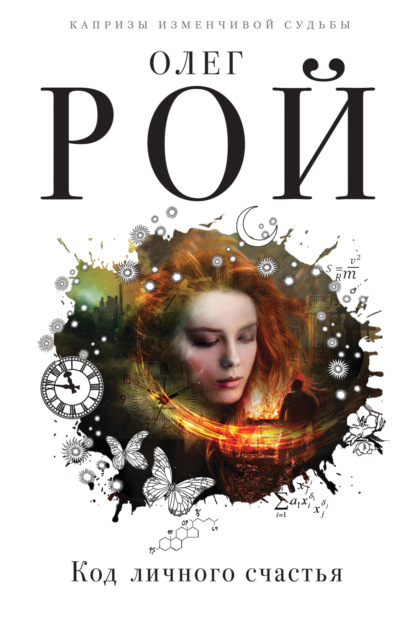Aprender las mejores aplicaciones para Android con 100 ejercicios prácticos

- -
- 100%
- +
5 La gran ventaja que presenta esta aplicación frente a otras del mismo estilo es que todas las imágenes que se descarga online se guardan en una base de datos interna, para su posterior uso sin conexión, de forma que la consulta sea mucho más rápida que si hay que ir a buscarlas otra vez al respectivo servidor o no disponga de cobertura. Una vez localizada su posición sobre el mapa, puede empezar a grabar el recorrido previsto. Para ello, vuelva a pulsar sobre el botón Tracks y elija esta vez la opción Iniciar grabación.
6 A partir de este momento, sus desplazamientos serán resaltados sobre el mapa, creando lo que se denomina un track. Si lo que desea es añadir algún punto de interés en su ruta o recorrido, pulse sobre el segundo botón de la aplicación, denominado WayPoints, y elija la opción Crear; deberá asignar un nombre y un tipo al punto de interés. Una vez creado un punto de interés, éste aparecerá representado sobre el mapa; para acceder a sus detalles sencillamente deberá pulsar sobre él.

IMPORTANTE
Oruxmaps puede utilizarse online con los mapas de Google, por ejemplo, y también sin conexión, con mapas calibrados para la aplicación. En este caso, debe saber que el formato de calibración para Ozi está bastante extendido, por lo que es posible encontrar programas que lo utilizan. Si no dispone de ninguno de estos programas, sepa que puede localizar directamente mapas calibrados mediante un programa p2p.

SI EN EL EJERCICIO ANTERIOR HEMOS DESCRITO UNA de las aplicaciones indispensables para los aficionados a los deportes al aire libre (running, senderismo, BTT, etc.), en esta ocasión nos ocupamos de otra que también podríamos considerar como imprescindible. Se trata de My Tracks, una aplicación para Android que permite grabar los recorridos realizados y compartirlos con otros usuarios. ¿Cómo lo hace? Utilizando el sensor GPS del teléfono. My Tracks no sólo graba los recorridos realizados sino que también genera una serie de estadísticas útiles, como el tiempo empleado para ejecutarlo, la velocidad, la distancia y la elevación. Es posible consultar esta información en tiempo real o almacenarlos para visualizaciones posteriores.

FICHA TÉCNICA
Idioma:
Español
Precio:
Gratuita
Desarrollador:
My Tracks Team at Google
Web:
Android Market
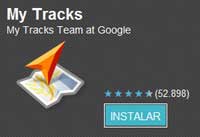

1 El acceso a My Tracks


2 Una vez correctamente localizado, puede alternar entre las vistas de mapa, de estadísticas y de gráficos. ¿Cómo? Tocando la pantalla y utilizando las dos flechas que aparecerán a los laterales del visor: hacia la derecha accederá a las estadísticas de su recorrido y hacia la izquierda, al gráfico pertinente.
3 Una vez conocidas estas funciones, puede empezar a grabar su recorrido. Para ello, muestre los comandos del dispositivo para la aplicación y pulse sobre el denominado Grabar recorrido.

4 A partir de ahora, sus desplazamientos serán grabados y podrá compartirlos con familiares, amigos y conocidos. Sin embargo, antes deberá detenerlo y guardarlo. Acceda a las opciones del dispositivo para la aplicación y haga clic sobre el comando Detener grabación para que aparezca la ficha de guardado del recorrido actual. Rellénela con un nombre, un tipo y un recorrido y pulse el botón Guardar.

5 Ahora, para enviar el recorrido a Google Maps, Google Fusion tables o Google Docs, toque el botón Opciones y seleccione la opción Enviar a Google.

6 En la siguiente pantalla, podrá elegir el destino de su recorrido.


IMPORTANTE
Los datos recorridos y grabados con My Tracks pueden ser compartidos con otros usuarios de distintas maneras: como un archivo GPX, KML, CSV o TCX; a través de Google Maps, de Google Fusion Tables o de Google Docs, y por Bluetooth.

UNA TERCERA APLICACIÓN QUE QUEREMOS DESTACAR para el uso en recorridos y rutas exteriores es la denominada Trimble Outdoors. Esta aplicación es un perfecto ayudante para la navegación, sobre todo en montaña, puesto que convierte el dispositivo móvil en un GPS. Cuenta con una brújula y permite marcar puntos de ruta interesantes. Para todo ello, Trimble Outdoors utiliza el sensor GPS propio del dispositivo, lo que permite tener acceso a más de 68000 mapas, vistas aéreas, fotos por satélite y vistas urbanas. Otras de las características que proporciona esta aplicación es la posibilidad de guardar en el teléfono los mapas que desee para ser consultados en zonas en que no cuente con una conexión a Internet.

FICHA TÉCNICA
Idioma:
Inglés
Precio:
Gratuita
Desarrollador:
Trimble Outdoors
Web:
Google.com
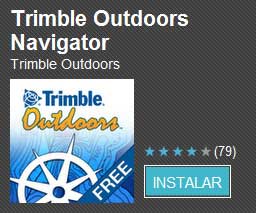

1 Desde la pantalla principal de la aplicación




2 El comando Maps carga en la pantalla de la aplicación un mapa y, mediante el GPS del teléfono, le localiza y señala debidamente. Sobre el mapa, puede marcar puntos concretos, configurar capas de elementos e indicar recorridos.
3 El comando Stats le ayudará a configurar y completar tablas de estadísticas relativas a recorridos realizados. Aunque la aplicación sólo cuenta con tres parámetros en la tabla de estadísticas, usted puede configurar estas tablas eligiendo entre una larga lista de parámetros. Para ello, sencillamente toque la tabla para que aparezca la lista disponible.

4 En la parte central de la pantalla principal de Trimble Outdoors Navigator encontrará todos los elementos que le ayudarán a configurar y gestionar sus recorridos y viajes. Sepa que, además de crear sus propios recorridos, puede localizar y adquirir otros propuestos por otros usuarios. Mediante el comando Find Trips podrá consultar la lista de recorridos disponibles, así como su precio.

5 ¿Cómo podemos grabar un recorrido? Muy sencillo: accediendo a la sección Maps y pulsando sobre la opción Track, en la parte inferior central de la pantalla. De esta forma se inicia el proceso Create Trip. En primer lugar, deberá insertar un nombre para el recorrido y en segundo lugar, elegir el tipo; en este caso, puede elegir entre una larga lista de opciones, entre las cuales montar a caballo, navegar, correr, patinar, etc.

6 Al acabar los ajustes de creación del recorrido, la pantalla vuelve al mapa; vea que el icono que antes mostraba la palabra OFF ahora muestra la palabra ON, lo que indica que la grabación ha comenzado.
7 Durante su trayecto o recorrido, puede insertar puntos de interés pulsando el comando Marks, en la parte inferior derecha de la pantalla.

IMPORTANTE
Resulta interesante saber que Trimble Outdoors Navigator cuenta con una versión no gratuita mucho más completa, denominada Trimble Outdoors Pro, de la cual tiene 30 días para probar gratuitamente algunas de sus funciones sobre la versión libre (es el caso del comando Map Packs). Si desea obtener la versión completa, utilice el comando Upgrade de la pantalla inicial de la aplicación.
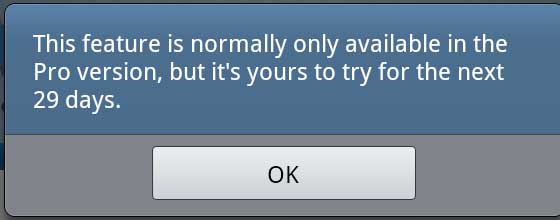

COPILOT LIVE ES LA APLICACIÓN GPS PREMIUM para Android, premiada en multitud de ocasiones por sus potentes opciones de navegación. Esta aplicación ha sido diseñada para optimizar el uso de su dispositivo y ofrecerle una amplia gama de novedosas opciones de navegación inteligente, servicios de conexión mejorados y una interfaz de usuario completamente nueva. Una de las grandes ventajas que proporciona CoPilot Live frente a otras aplicaciones de su gama es que los mapas del callejero se encuentran almacenados en el mismo dispositivo, por lo que nunca perderá su sistema de navegación en lugares remotos ni tendrá que pagar cuotas de itinerancia al viajar al extranjero.

FICHA TÉCNICA
Idioma:
Español
Precio:
24,97 €
Desarrollador:
AKL Technologies
Web:
alk.com


1 Al utilizar por primera vez CoPilot Live, puede elegir entre utilizar una configuración personalizada para la aplicación o utilizar la configuración estándar. Basaremos este ejercicio en esta última. La disponibilidad de ciertas opciones y servicios puede variar según los productos. Debe tener en cuenta que algunas opciones y servicios no se encuentran disponibles en todos los países/regiones, por lo que le recomendamos que visite el sitio web de la compañía responsable del producto para obtener toda la información. Las características del producto pueden cambiar sin aviso previo.

2 CoPilot Live proporciona distintas formas de introducir un destino,


3 Los comandos del menú cambian para mostrarle las distintas opciones de que hablábamos. Así, puede insertar una dirección, puede buscar puntos de interés, puede elegir la ubicación de destino en un mapa o puede indicar un cruce de vías o intersección. Si pulsa en Dirección la pantalla cambiará para que pueda introducir los datos necesarios.

4 Si pulsa en la opción Puntos de interés, podrá localizar ubicaciones concretas (gasolinera, restaurantes, hoteles, aeropuertos, cajeros automáticos, entre otros), tanto cerca de usted como en una ciudad distinta.

5 Otra de las funciones que permiten encontrar sitios concretos a partir de la ubicación actual es la denominada PhotoNav; si su dispositivo móvil cuenta con una cámara GPS, al hacer una foto captará tanto el momento como la posición exacta, con lo que podrá utilizar CoPilot Live para regresar a dicho lugar.
6 Esta excelente aplicación permite planificar un viaje de principio a fin con tantos destinos y puntos de ruta como desee. ¿Cómo? Accediendo, dentro del menú principal, al comando Planificar o modificar viaje.
7 A partir de aquí deberá ir siguiendo los pasos para sacar el máximo rendimiento a esta completa aplicación.


IMPORTANTE
La primera vez que acceda a CoPilot Live se le solicitará la clave del producto, la cual se encuentra en el correo electrónico de confirmación de pedido recibido tras la compra del producto, en el caso en que haya adquirido la aplicación en la tienda online de la compañía. Una vez realizado este primer paso, cuando ejecute por primera vez CoPilot Live, se le solicitará que cree su CoPilot ID o introduzca uno ya existente. Siga los pasos indicados para crear su ID de CoPilot.

JUICEDEFENDER ES UNA APLICACIÓN CREADA para añadir opciones de configuración adicionales a sus dispositivos con el fin de sacar el máximo rendimiento a la batería de los mismos. El modo de ejecución es muy sencillo: JuiceDefender se encarga de apagar las conexiones cuando no se están utilizando y de cerrar aquellos procesos en curso que gastan recursos de manera innecesaria. Esta aplicación puede ser configurada por el usuario de distintas formas, siendo una de las más recomendables aquella que permite que el dispositivo no se conecte a ninguna red de datos cuando se encuentre bloqueado o que el servicio 3G y 4G se desactive cuando perciba una cobertura WiFi. Si lo prefiere, puede delegar todo el trabajo a JuiceDefender con su funcionamiento automático y dejar que la aplicación se ejecute en segundo plano.

FICHA TÉCNICA
Idioma:
Español
Precio:
Gratuita
Desarrollador:
Latedroid
Web:
juicedefender.com
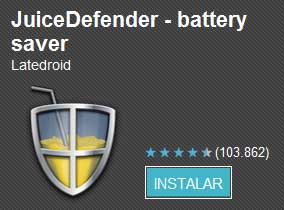

1 Una vez descargada la aplicación, cuyo tamaño es muy reducido en comparación de otras aplicaciones, al iniciarla accedemos a la pantalla principal de JuiceDefender, la cual muestra dos pestañas: Ayuda y Estado. En la primera de ellas encontrará toda la información que necesita referente a la aplicación. Desde la segunda gestionará el estado de JuiceDefender en su dispositivo móvil.

2 Por defecto, la aplicación se encuentra desactivada; pulse sobre el botón activado en el apartado JuiceDefender para cambiar este estado.

3 Una vez puesta en marcha la aplicación, podemos configurar una serie de ajustes predefinidos. Tal y como se indica, manteniendo el ajuste predeterminado, denominado equilibrado, en la aplicación conseguirá un notable aumento en la vida de la batería de su dispositivo, afectando en menor grado el funcionamiento del mismo.

4 El ajuste agresivo asegura la máxima duración de la batería del dispositivo, aunque con algunos inconvenientes sobre el teléfono: si la batería está baja, no permite activar las conexiones. En tal caso, es posible configurar una lista de las aplicaciones con las que es preciso acceder a Internet. Por su parte, el ajuste denominado extremo alarga muchísimo la vida de la batería aunque desactiva por completo todas las conexiones, lo que supone una reducción significativa de la utilidad de su dispositivo. También en este caso es posible configurar una lista con aquellas aplicaciones que necesitan conexión a Internet para funcionar.
5 Pulse el botón personalizar para acceder a algunas de las opciones más útiles y ajustarlas a sus necesidades, con el fin de alargar al máximo la duración de la batería.

6 Comprobará que se añade una nueva pestaña a la interfaz de la aplicación, denominada Configuración. Desde aquí, dará poder a JuiceDefender para, entre otras mucas acciones, activar y desactivar automáticamente los datos del móvil y las conexiones WiFi, activar la conectividad periódica para la sincronización en segundo plano, desactivar las conexiones por la noche, cuando no se están utilizando, etc.

IMPORTANTE
JuiceDefender es una aplicación gratuita en inglés compatible con las versiones 2.0, 2.0.1, 2.1, 2.2 y 2.3.

CUANDO HABLAMOS DE TELÉFONOS INTELIGENTES (en inglés, smartphones), pensamos en las tareas comunes de gestión del correo electrónico o de navegación por entornos urbanos, por ejemplo. Sin embargo, existen otras muchas acciones que podrían automatizarse y aumentarían el nivel de inteligencia de su dispositivo unos grados más. Piense, por ejemplo, en la activación del timbre de su teléfono una vez ha salido del trabajo, dónde seguramente lo tendrá en silencio, o la desactivación del GPS una vez ha llegado a su casa, todo ello de forma automática. Llama es, sin duda alguna, el equivalente gratuito a otras aplicaciones de pago del mismo estilo, como el popular Tasker, también descrito en este libro.

FICHA TÉCNICA
Idioma:
Español
Precio:
Gratuita
Desarrollador:
Kebabapps
Web:
kebabapps.blogspot.com
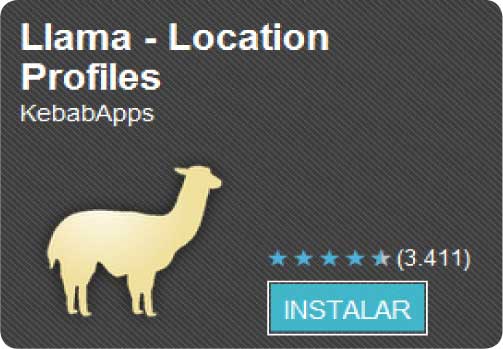

1 Al iniciar Llama por primera vez, aparece una primera pantalla, podríamos decir, de presentación, en la cual la propia aplicación, en primera persona, describe el modo en que trabaja, advirtiendo que para hacerlo necesita un entrenamiento previo.

2 Tras leer este mensaje de presentación y aceptarlo, pulsando el botón Oki! Doki!, aparece una segunda ventana en la cual se describe cómo funciona la aplicación en cuanto al uso de ubicaciones, la base principal de Llama.